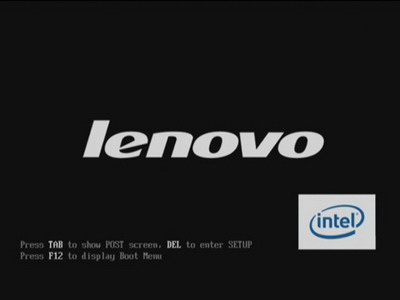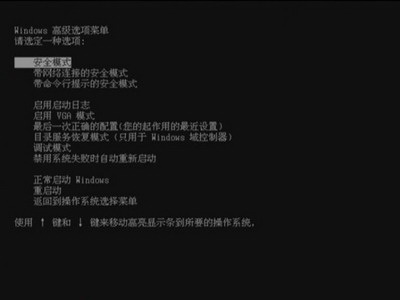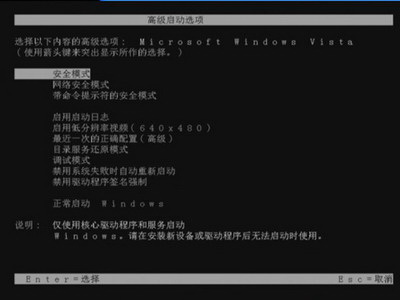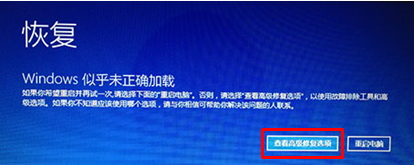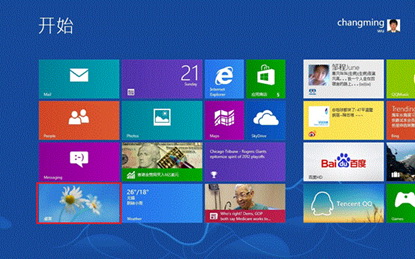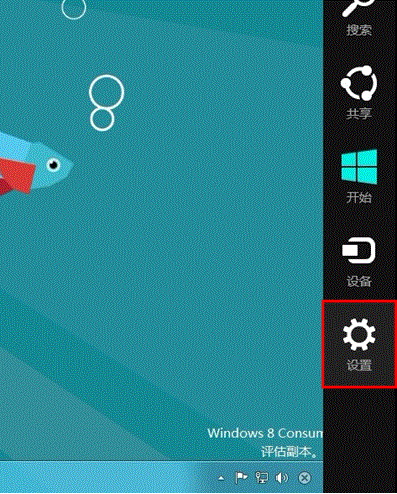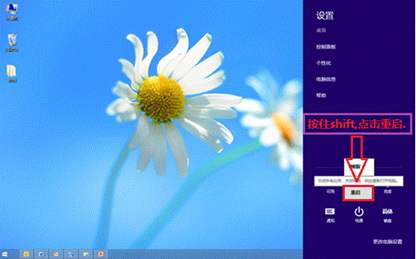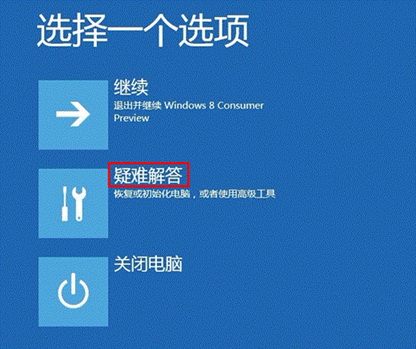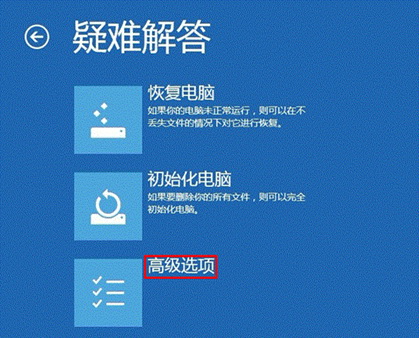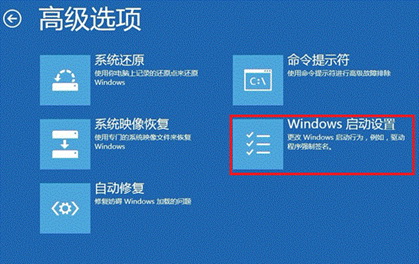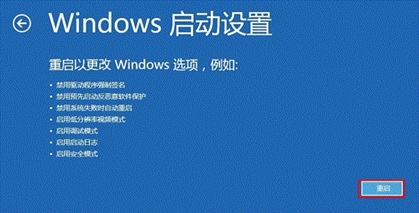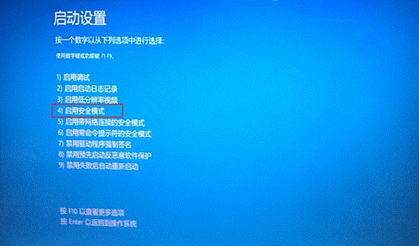| 如何进入Windows高级选项菜单 | 您所在的位置:网站首页 › win10如何进入高级选项菜单界面 › 如何进入Windows高级选项菜单 |
如何进入Windows高级选项菜单
|
Windows XP 和 Windows 7系统如下所示: 1、打开或重新启动电脑,当出现"Lenovo”界面时,连续点击"F8”键,如下图:
2、进入到“Windows高级选项”菜单。用上下方向键移动高亮显示条到所要操作系统的工作模式(如:安全模式、启用VGA模式、最后一次正确的配置等),然后按"Enter”键进入,根据屏幕提示操作即可。 Windows XP操作系统下
Windows Vista操作系统下
Windows 7 操作系统下
Windows 8系统如下所示 根据电脑开机的实际情况参考以下步骤: 若开机已经无法进入Windows 8桌面 请按住"电源按钮”保持5秒左右支持系统关机;再按"电源按钮”将电脑开机,重复3次左右,进入恢复界面,点击"高级恢复选项”后,然后(跳转下面第4步);
若开机能进入Windows 8桌面 1、在开机界面点击metro界面"桌面图标”进入桌面;
2、鼠标放在右下角,出现超级按钮,点击"设置”;
3、点击电源,此时按住shift,然后点击"重启”;
4、请稍后,出来一个界面,选择"疑难解答”;
5、在"疑难解答”下面选择"高级选项”;
6、"高级启动”下会有五个选项,选择"Windows启动设置”。
7、出现Windows启动设置,选择"重启”,如下图:
8、如果需要进入"安全模式”,重启选择"4、安全模式”,即可。如下图:
|
【本文地址】
公司简介
联系我们